- 综合
发布日期:2019-09-07 作者:小虾工作室 来源:http://www.winxpsp3.com
今天和大家分享一下win8系统打开coreldraw x6时出现错误38问题的解决方法,在使用win8系统的过程中经常不知道如何去解决win8系统打开coreldraw x6时出现错误38的问题,有什么好的办法去解决win8系统打开coreldraw x6时出现错误38呢?小编教你只需要1、在系统下右键“我的电脑”-“计算机管理”,打开“计算机管理”窗口; 2、接着在窗口的左边栏依次单击“服务和应用程序”-“服务”,然后右侧显示出了所有服务项;就可以了。下面小编就给小伙伴们分享一下win8系统打开coreldraw x6时出现错误38具体的解决方法:
方法一、
1、在系统下右键“我的电脑”-“计算机管理”,打开“计算机管理”窗口;

2、接着在窗口的左边栏依次单击“服务和应用程序”-“服务”,然后右侧显示出了所有服务项;
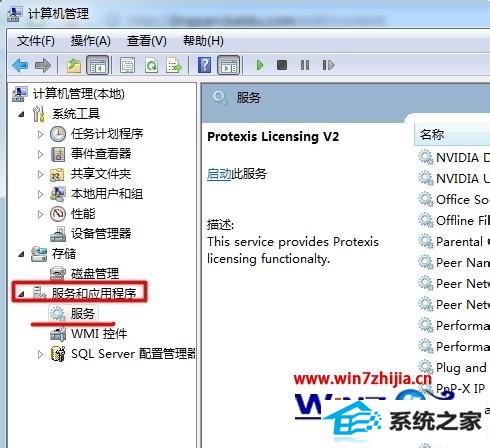
3、在右侧的服务项中找到“protexis Licensing V2服务”,然后右键“属性”;
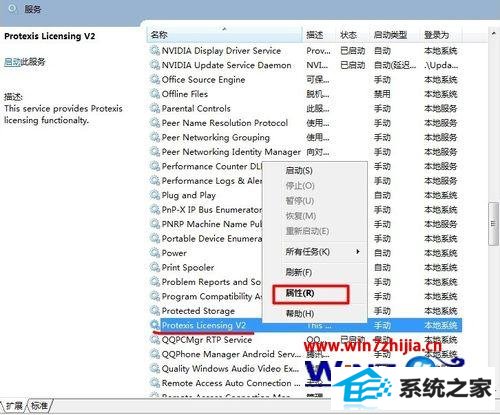
4、在“属性”对话框中,上方点击“常规”选项卡,然后在“启动”类型中选择“自动”,保存退出;
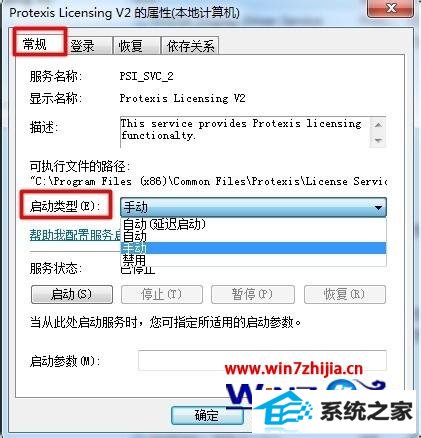
5、重启电脑,现在是不是可以正常启动coreldraw x6了
方法二、
1、在某些杀毒软件中同样可以修改上面所提到的服务项,杀毒软件一般是开机自启动的,在程序托盘中找到QQ管家并启动,根据实际情况,打开你的电脑安装的杀毒软件;

2、进入后,依次点击“电脑加速”-“服务项”;
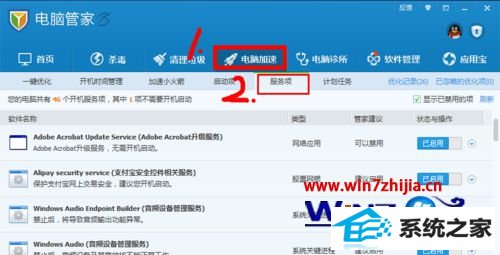
3、在所有服务中找到“protexis Licensing V2服务”,使其恢复启动;
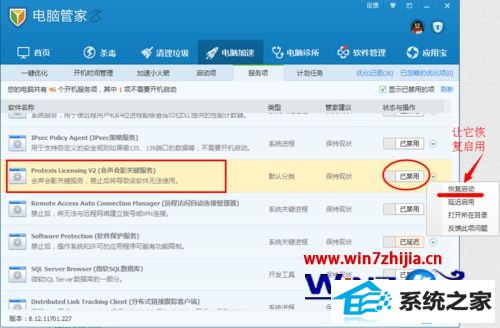
4、试着重新打开coreldraw x6,就会发现可以正常启动了。
上面跟大家分享的就是关于win8打开coreldraw x6时出现错误38的2种解决方法,如果有遇到这样问题的用户们可以参照上面的两种方法进行操作解决吧。